Cara Menyambung Wallet dan Deposit anda ke ApeX
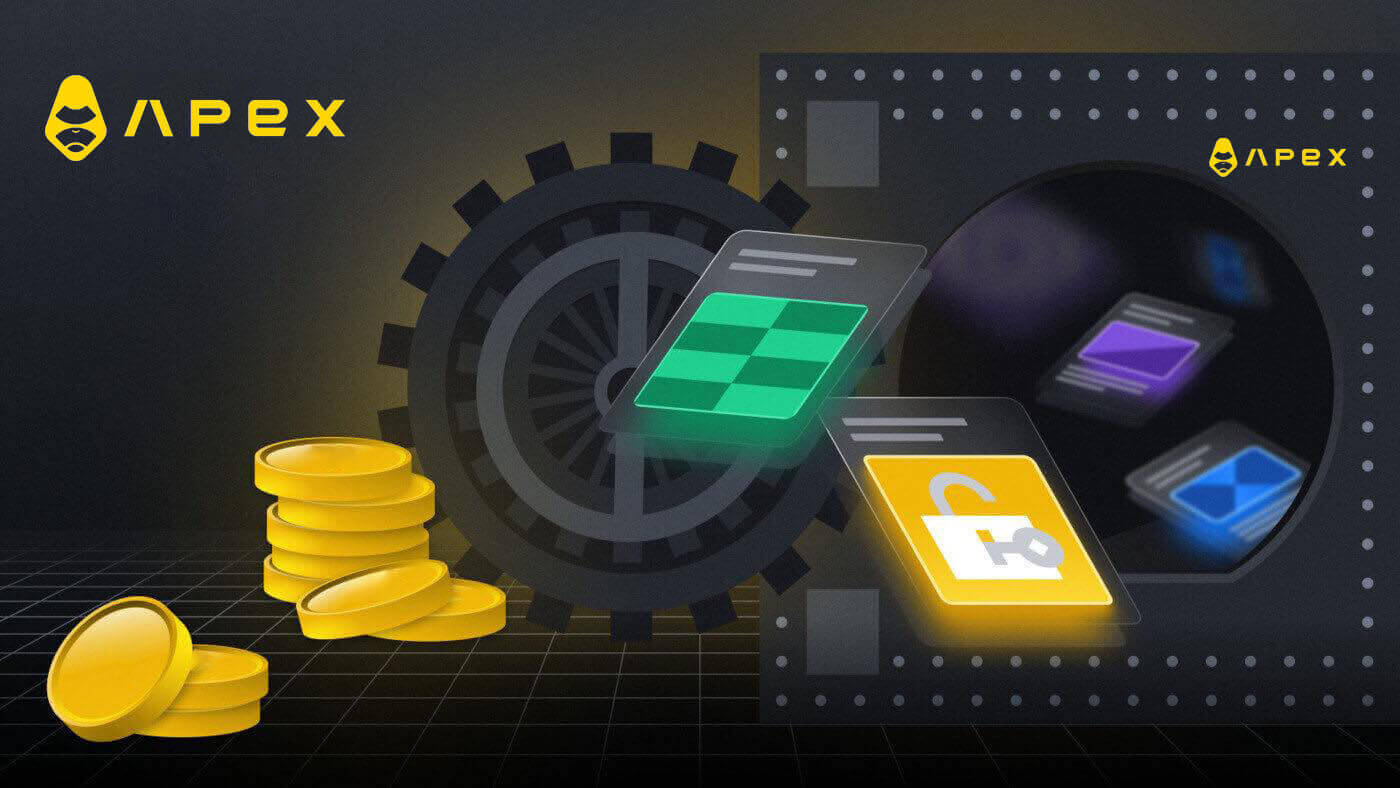
- Bahasa
-
English
-
العربيّة
-
简体中文
-
हिन्दी
-
Indonesia
-
فارسی
-
اردو
-
বাংলা
-
ไทย
-
Tiếng Việt
-
Русский
-
한국어
-
日本語
-
Español
-
Português
-
Italiano
-
Français
-
Deutsch
-
Türkçe
-
Nederlands
-
Norsk bokmål
-
Svenska
-
Tamil
-
Polski
-
Filipino
-
Română
-
Slovenčina
-
Zulu
-
Slovenščina
-
latviešu valoda
-
Čeština
-
Kinyarwanda
-
Українська
-
Български
-
Dansk
-
Kiswahili
Cara Menyambung Wallet anda dalam ApeX
Cara menyambungkan Wallet ke ApeX melalui MetaMask
1. Mula-mula, anda perlu pergi ke tapak web [ApeX] , kemudian klik pada [Trade] di sudut kanan atas halaman. 
2. Tapak web membenarkan anda masuk ke halaman Utama Utama, kemudian teruskan klik pada [Sambung Dompet] di penjuru kanan sebelah atas. 
3. Tetingkap pop timbul muncul, anda perlu memilih dan klik pada [Metamask] untuk memilih dompet Metamask. 
4. Tetingkap gesaan Metamask akan muncul. Sila luluskan dua transaksi seterusnya termasuk: Mengesahkan akaun anda dan mengesahkan sambungan.
5. Pilih akaun anda untuk digunakan di tapak ini. Ketik pada sel persegi kosong di sebelah kiri akaun yang ingin anda sambungkan dengan ApeX. Terakhir, klik [Seterusnya] untuk meneruskan ke langkah kedua. 
6. Langkah seterusnya ialah mengesahkan sambungan anda, anda perlu mengklik pada [Connect] untuk mengesahkan pilihan akaun anda dan sambungan dengan ApeX, jika anda tidak pasti tentang pilihan akaun anda atau menyambung ke ApeX anda boleh klik pada [Batal] untuk membatalkan proses ini. 
7. Selepas langkah pertama, jika ia berjaya, anda akan sampai ke halaman utama ApeX. Permintaan pop timbul akan muncul, anda perlu klik pada [Hantar Permintaan] untuk meneruskan ke langkah seterusnya. 
8. Tetingkap pop timbul akan muncul untuk meminta tandatangan anda untuk mengesahkan bahawa anda adalah pemilik dompet ini, klik pada [Sign] untuk melengkapkan proses sambungan. 
11. Jika ia berjaya, anda akan melihat ikon dan nombor dompet anda pada desktop anda di penjuru kanan sebelah atas web ApeX, dan boleh mula berdagang di ApeX. 
Cara menyambungkan Wallet ke ApeX melalui Trust
1. Mula-mula, anda perlu pergi ke tapak web [ApeX] , kemudian klik pada [Trade] di sudut kanan atas halaman. 
2. Tapak web membenarkan anda masuk ke halaman Utama Utama, kemudian teruskan klik pada [Sambung Dompet] di penjuru kanan sebelah atas. 
3. Tetingkap pop timbul muncul, anda perlu memilih dan klik pada [Trust] untuk memilih Trust wallet. 
4. Kod QR untuk Imbas dengan dompet anda pada telefon mudah alih anda akan muncul. Sila imbasnya melalui aplikasi Trust pada telefon anda. 
5. Buka telefon anda dan buka apl Amanah. Selepas anda sampai ke skrin utama, klik pada ikon tetapan di sudut kiri atas. Ia akan membawa anda ke menu tetapan. Klik pada [WalletConnect].


6. Pilih [Tambah sambungan baharu] untuk menambah sambungan dengan ApeX, ia akan membawa kepada skrin pengimbasan. 
7. Kini anda perlu menghalakan kamera telefon anda ke kod QR pada skrin desktop anda untuk berhubung dengan Amanah. 
8. Selepas mengimbas kod QR, tetingkap akan meminta anda sama ada untuk menyambung dengan ApeX. 
9. Klik pada [Connect] untuk memulakan proses sambungan. 
10. Jika ia berjaya, ia akan muncul mesej seperti di atas, dan kemudian meneruskan proses sambungan anda pada desktop anda. 
11. Tetingkap pop timbul akan muncul untuk meminta permintaan Tandatangan pada telefon anda, langkah ini memerlukan anda mengesahkan bahawa anda adalah pemilik dompet Amanah itu. Klik pada [Hantar Permintaan] untuk meneruskan proses sambungan pada telefon anda. 
12. Tetingkap pop timbul akan muncul pada telefon anda, klik pada [Confirm] untuk melengkapkan proses sambungan. 
13. Jika ia berjaya, anda akan melihat ikon dan nombor dompet anda pada desktop anda di sudut kanan atas web ApeX. 
Cara menyambungkan Wallet ke ApeX melalui BybitWallet
1. Mula-mula, anda perlu pergi ke tapak web [ApeX] , kemudian klik pada [Trade] di sudut kanan atas halaman. 
2. Tapak web membenarkan anda masuk ke halaman Utama Utama, kemudian teruskan klik pada [Sambung Dompet] di penjuru kanan sebelah atas. 
3. Tetingkap pop timbul muncul, anda perlu klik pada [BybitWallet] untuk memilih BybitWallet. 
4. Sebelum itu, pastikan anda telah menambah sambungan BybitWallet pada Chrome anda atau mana-mana Internet Explorer. 
5. Klik pada [Pautan] untuk memulakan proses sambungan. 
6. Selepas menyambung, Permintaan pop timbul akan muncul, anda perlu klik pada [Hantar Permintaan] untuk meneruskan langkah seterusnya. 
7. Tetingkap pop timbul akan muncul untuk meminta tandatangan anda untuk mengesahkan bahawa anda adalah pemilik dompet ini, klik pada [Sahkan] untuk melengkapkan proses sambungan. 
8. Jika berjaya, anda boleh mula berdagang di ApeX.
Cara menyambungkan Wallet ke ApeX melalui Coinbase Wallet
1. Mula-mula, anda perlu pergi ke tapak web [ApeX] , kemudian klik pada [Trade] di sudut kanan atas halaman. 
2. Tapak web membenarkan anda masuk ke halaman Utama Utama, kemudian teruskan klik pada [Sambung Dompet] di penjuru kanan sebelah atas. 
3. Klik pada [Coinbase Wallet] untuk mula menyambung. 
4. Pertama, tambahkan sambungan penyemak imbas Coinbase Wallet. 
5. Muat semula tab kemudian klik [Connect Wallet] sekali lagi, tetingkap pop timbul muncul, anda perlu klik pada [Coinbase Wallet] untuk memilih Coinbase Wallet. 
6. Klik pada [Connect] untuk memulakan proses sambungan. 
7. Selepas menyambung, Permintaan pop timbul akan muncul, anda perlu klik pada [Hantar Permintaan] untuk meneruskan langkah seterusnya. 
8. Tetingkap pop timbul akan muncul untuk meminta tandatangan anda untuk mengesahkan bahawa anda adalah pemilik dompet ini, klik pada [Sign] untuk melengkapkan proses sambungan. 
9. Jika berjaya, anda boleh mula berdagang di ApeX. 
Cara menyambungkan Wallet ke ApeX melalui Google
1. Jika anda ingin membuat akaun sebelum menyambungkan dompet anda ke [Apex] , anda juga boleh melakukannya dengan log masuk menggunakan akaun [Google] anda.
2. Memilih teg [Google] untuk membuat akaun.

3. Tetingkap pop timbul akan muncul menanyakan anda akaun [Google] yang anda mahu gunakan untuk log masuk. Memilih akaun anda atau log masuk ke akaun anda maka sistem akan mengambilnya dari sini . 

4. Anda telah membuat akaun di [ApeX], untuk memulakan dagangan di [Apex] anda perlu menyambungkan dompet anda ke [ApeX], dengan mengikuti tutorial di atas.
Cara menyambungkan Wallet ke ApeX melalui Facebook
1. Sama seperti menggunakan akaun [Google] untuk membuat akaun di [ApeX], anda juga boleh melakukannya dengan log masuk menggunakan akaun [Facebook] anda.
2. Memilih tag [Facebook] untuk membuat akaun.

3. Tetingkap pop timbul akan muncul menanyakan anda akaun [Facebook] yang anda mahu gunakan untuk log masuk. Memilih akaun anda dan mengesahkan maka sistem akan mengambilnya dari sini. 
4. Anda telah membuat akaun di [ApeX], untuk memulakan dagangan di [Apex] anda perlu menyambungkan dompet anda ke [ApeX], dengan mengikuti tutorial di atas.
Cara menyambungkan Wallet pada Apl ApeX
Dengan kod QR
1. Selepas menyambungkan dompet anda pada desktop ApeX, cara terpantas untuk menyegerakkan sambungan anda ke apl ApeX ialah menyegerakkan sambungan akaun/dompet anda ke apl menggunakan kod QR.
2. Dalam Mainnet [ApeX] klik pada ikon kod QR di penjuru kanan sebelah atas. 
3. Tetingkap pop timbul akan muncul, klik pada [Click to View] kemudian kod QR anda akan muncul kemudian buka aplikasi ApeX pada telefon anda. 
4. Klik pada ikon Imbas di penjuru kanan sebelah atas. 
5. Skrin imbasan akan muncul, pastikan anda menetapkan kod QR anda dalam bingkai merah untuk log masuk ke aplikasi anda dengan jayanya. 
6. Jika sambungan berjaya, ia akan muncul mesej pop timbul seperti di bawah dalam apl Apex anda.
7. Sambungan akan bergantung pada sambungan yang telah anda sambungkan ke ApeX pada Desktop anda.
Sambung dompet
1. Mula-mula, pilih butang [Sambung] di penjuru kiri sebelah atas rumah utama.
2. Tetingkap pop timbul akan muncul, pilih rantai yang anda ingin sambungkan dan pilih dompet yang anda ingin sambungkan.


3. Apl memerlukan anda untuk mengesahkan sambungan dan mengesahkannya. Apl dompet yang anda pilih akan muncul untuk meminta pengesahan anda tentang perkara ini.

4. Pilih [Sambung] untuk memulakan proses.

5. Klik [Sahkan] untuk melengkapkan permintaan tandatangan

6. Berikut ialah halaman utama selepas menamatkan sambungan.

Soalan Lazim (FAQ)
Adakah platform anda selamat? Adakah kontrak pintar anda diaudit?
Ya, kontrak pintar pada ApeX Protocol (dan ApeX Pro) diaudit sepenuhnya oleh BlockSec. Kami juga merancang untuk menyokong kempen hadiah pepijat dengan secure3 untuk membantu mengurangkan risiko eksploitasi pada platform.Apakah dompet yang disokong oleh Apex Pro?
Apex Pro kini menyokong:- MetaMask
- Amanah
- Pelangi
- BybitWallet
- Dompet Bitget
- Dompet OKX
- Sambung dompet
- imToken
- BitKeep
- TokenPocket
- Dompet Coinbase
Bolehkah pengguna Bybit menyambungkan dompet mereka ke ApeX Pro?
Pengguna Bybit kini boleh menyambungkan dompet Web3 dan Spot mereka ke Apex Pro.Bagaimanakah saya boleh bertukar kepada testnet?
Untuk melihat pilihan Testnet, sambungkan dompet anda ke ApeX Pro dahulu. Di bawah halaman 'Perdagangan', anda akan menemui pilihan bersih ujian dipaparkan di sebelah logo Apex Pro di sebelah kiri atas halaman.Pilih persekitaran Testnet pilihan untuk meneruskan.

Tidak dapat Menyambung Wallet
1. Mungkin terdapat pelbagai sebab untuk kesukaran menyambungkan dompet anda ke ApeX Pro pada kedua-dua desktop dan apl.
2. Desktop
- Jika anda menggunakan dompet seperti MetaMask dengan penyepaduan dalam penyemak imbas, pastikan anda log masuk ke dompet anda melalui penyepaduan sebelum melog masuk ke Apex Pro.
3. Apl
- Kemas kini apl dompet anda kepada versi terkini. Selain itu, pastikan apl ApeX Pro anda dikemas kini. Jika tidak, kemas kini kedua-dua apl dan cuba sambungkan semula.
- Isu kesambungan mungkin timbul disebabkan oleh VPN atau ralat pelayan.
- Apl dompet tertentu mungkin perlu dibuka dahulu sebelum melancarkan apl Apex Pro.
4. Pertimbangkan untuk menyerahkan tiket melalui meja bantuan ApeX Pro Discord untuk bantuan lanjut.
Cara Deposit ke ApeX
Cara Deposit di ApeX (Web)
1. Mula-mula, pergi ke tapak web [ApeX] , kemudian log masuk ke akaun [ApeX] anda . Pastikan anda telah menyambungkan dompet anda ke [ApeX].
2. Klik pada [Deposit] di sebelah kanan halaman.

3. Pilih rangkaian di mana anda mempunyai dana yang tersedia untuk didepositkan, seperti Ethereum , Binance Smart Chain , Polygon , Arbitrum One, dll.

* Nota: Jika anda tidak berada dalam rangkaian yang dipilih pada masa ini, gesaan Metamask akan muncul meminta kebenaran untuk beralih ke rangkaian yang dipilih. Sila luluskan permintaan untuk meneruskan .
4. Pilih aset yang ingin anda deposit, pilih antara:
- USDC
- ETH
- USDT
- DAI

5. Sila dayakan aset yang dipilih untuk mendepositkan . Tindakan ini akan dikenakan bayaran gas , jadi pastikan anda mempunyai sejumlah kecil yang tersedia untuk menandatangani kontrak pada rangkaian yang dipilih.
Yuran gas akan dibayar dalam ETH untuk Ethereum dan Arbitrum , Matic untuk Polygon dan BNB untuk BSC .
Cara Deposit pada ApeX (App)
1. Klik pada ikon profil di sudut kanan bawah.
2. Pilih butang [Deposit].

3. Di sini, pilih Perpetual yang anda mahu deposit, Rantaian, dan Token yang anda mahu, setiap Token akan hadir dengan nisbah deposit. Taipkan jumlah dalam kotak di bawah juga. Selepas memilih semua maklumat klik [Sahkan] untuk mula mendeposit.

Cara Deposit di ApeX dengan Dompet MPC
1. Pilih kaedah log masuk sosial pilihan anda di bawah ciri [ Connect With Social] baharu .
2. Terima dana yang didepositkan atau buat pindahan daripada akaun anda.
- Desktop: Klik pada alamat dompet anda di penjuru kanan sebelah atas halaman.

- Apl: Ketik pada ikon paling kanan untuk mengakses profil anda, kemudian klik pada tab [ Dompet] .

3. Seterusnya ialah rupa deposit pada Desktop dan Apl
- Desktop: Klik pada [ Terima] dan salin alamat dompet yang disediakan, atau imbas kod QR daripada aplikasi dompet lain (anda boleh memilih untuk mengimbas dengan dompet pertukaran terpusat anda atau aplikasi dompet lain yang serupa) untuk membuat deposit ke dalam Dompet Zarah. Sila ambil perhatian tentang rantaian yang dipilih untuk tindakan ini.

- Apl: Beginilah rupa proses yang sama pada apl.


4. Jika anda ingin memindahkan ke akaun dagangan anda di [ApeX] , berikut ialah rupanya:
- Desktop : Klik pada tab [ Pemindahan] dan masukkan jumlah dana yang anda inginkan untuk pemindahan. Sila pastikan bahawa jumlah yang dimasukkan adalah lebih daripada 10 USDC . Klik pada [ Sahkan].

- Apl: Beginilah rupa proses yang sama pada apl.
Cara Mengurus Dompet MPC pada ApeX
1. Urus dompet pada Desktop :- Desktop: Klik pada Manage Wallet untuk mengakses Particle Wallet anda. Anda akan dapat mengakses kefungsian penuh Dompet Zarah, termasuk menghantar, menerima, menukar, membeli token dengan fiat atau melihat lebih banyak tetapan dompet.


2. Urus dompet pada Apl:
- Apl: Beginilah rupa proses yang sama pada Apl .


- Bahasa
-
ქართული
-
Қазақша
-
Suomen kieli
-
עברית
-
Afrikaans
-
Հայերեն
-
آذربايجان
-
Lëtzebuergesch
-
Gaeilge
-
Maori
-
Беларуская
-
አማርኛ
-
Туркмен
-
Ўзбек
-
Soomaaliga
-
Malagasy
-
Монгол
-
Кыргызча
-
ភាសាខ្មែរ
-
ລາວ
-
Hrvatski
-
Lietuvių
-
සිංහල
-
Српски
-
Cebuano
-
Shqip
-
中文(台灣)
-
Magyar
-
Sesotho
-
eesti keel
-
Malti
-
Македонски
-
Català
-
забо́ни тоҷикӣ́
-
नेपाली
-
ဗမာစကာ
-
Shona
-
Nyanja (Chichewa)
-
Samoan
-
Íslenska
-
Bosanski
-
Kreyòl




